Propiedades del Shader
Esta es la textura o shader que va a filtrarse.
Tono [0..360°]
Saturación [-100..100%]
Estos parámetros afectan a el tono de la textura en la rueda de color y la saturación total respectivamente.
La luminosidad del color, desde negro (-100%) a blanco (100%).
Si se activa esta opción, la textura se convertirá a escala de grises. Luego puedes colorear la textura de escala de grises usando las opciones Tono y Saturación.
Aumenta el valor de todos los componentes del color.
Regula el contraste total de la textura. Un valor mayor de 0 aumenta el contraste, un valor menor de 0 lo disminuye. Un valor de -100% produce un gris completamente neutro. Un valor de 100% proporciona un contraste total con una saturación total.
Regula los tonos medios. Valores bajos oscurecen los tonos medios, valores altos los aclaran.
Habilitar Recorte
Recorte Bajo [0..10000%]
Recorte Alto [0..10000%]
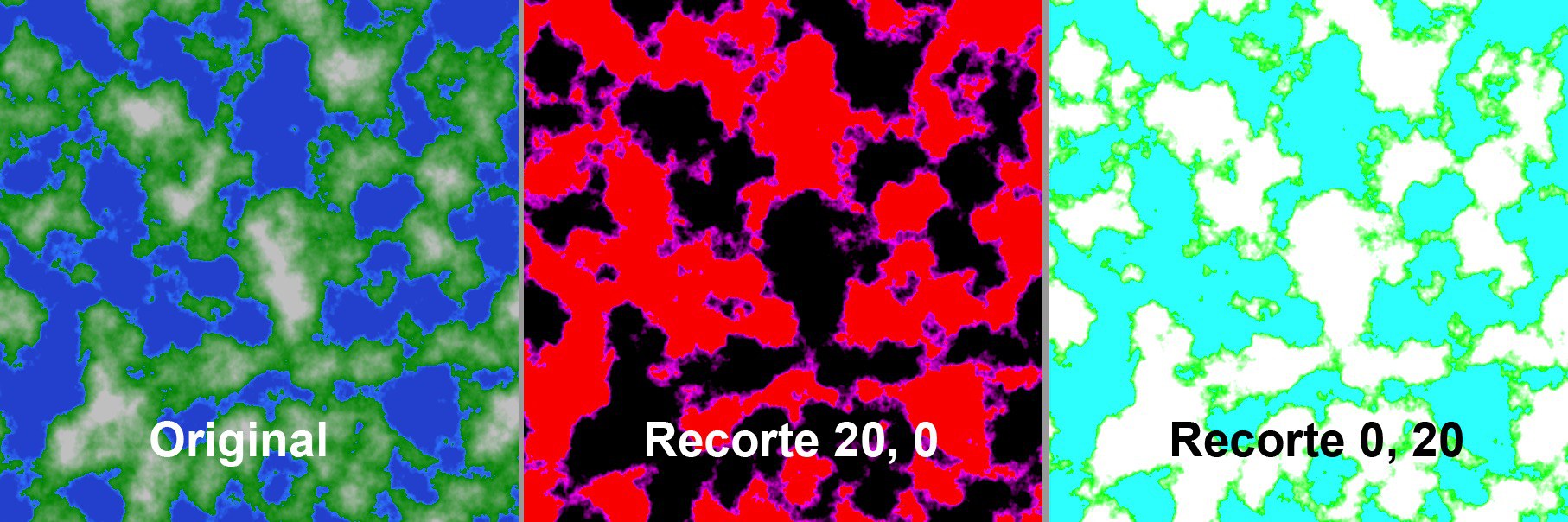 ¡Esta imagen ha sido editada!
¡Esta imagen ha sido editada!Estos parámetros recortan o limitan los colores de ambos extremos. El modo más rápido de entender cómo funcionan los parámetros es simplemente tocándolos.
![]() Curvas de Corrección
Curvas de Corrección
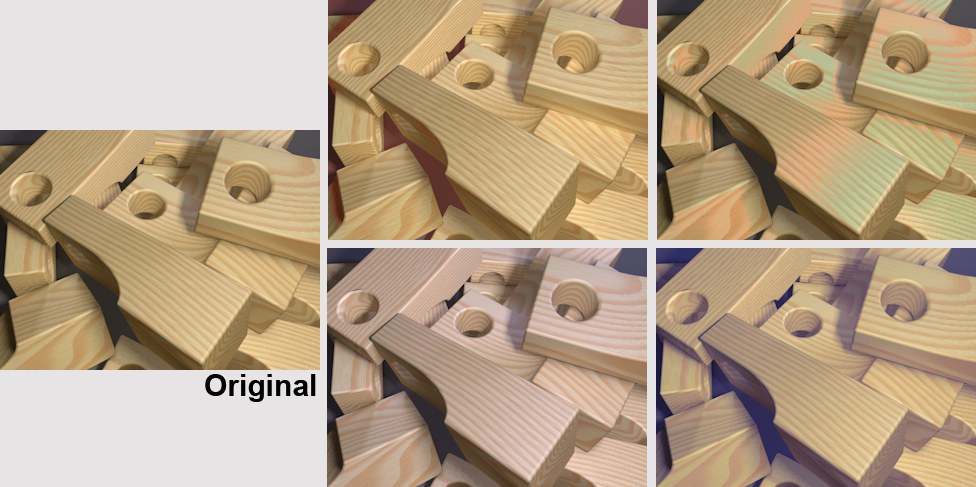 Las curvas de gradiente puede usarse para aclarar, oscurecer o colorear regiones de brillo específicas.
Las curvas de gradiente puede usarse para aclarar, oscurecer o colorear regiones de brillo específicas.Las curvas de degradado pueden usarse para modificar con precisión las regiones de brillo o color de la imagen original. Por ejemplo, sólo las regiones oscuras de una imagen pueden aclararse, así como sólo las regiones brillantes pueden colorearse. Esto también puede hacerse para canales de color individuales usando las curvas de degradado independientes para el rojo, verde y azul.
En los ajustes de filtro del Visor de Imágenes encontrarás la función Corrección de color que afecta a las imágenes de forma interactiva.
Usa esta opción para activar o desactivar el gráfico en la ventana de abajo.
Usa este ajuste para definir la fuerza del defecto de las Curvas de Corrección en la textura. Un valor del 0% no producirá ningún efecto, un valor del 100% producirá el máximo efecto.
Usa esta curva (junto con las curvas RGB) para definir el brillo global. El funcionamiento de la Curva se explica abajo.
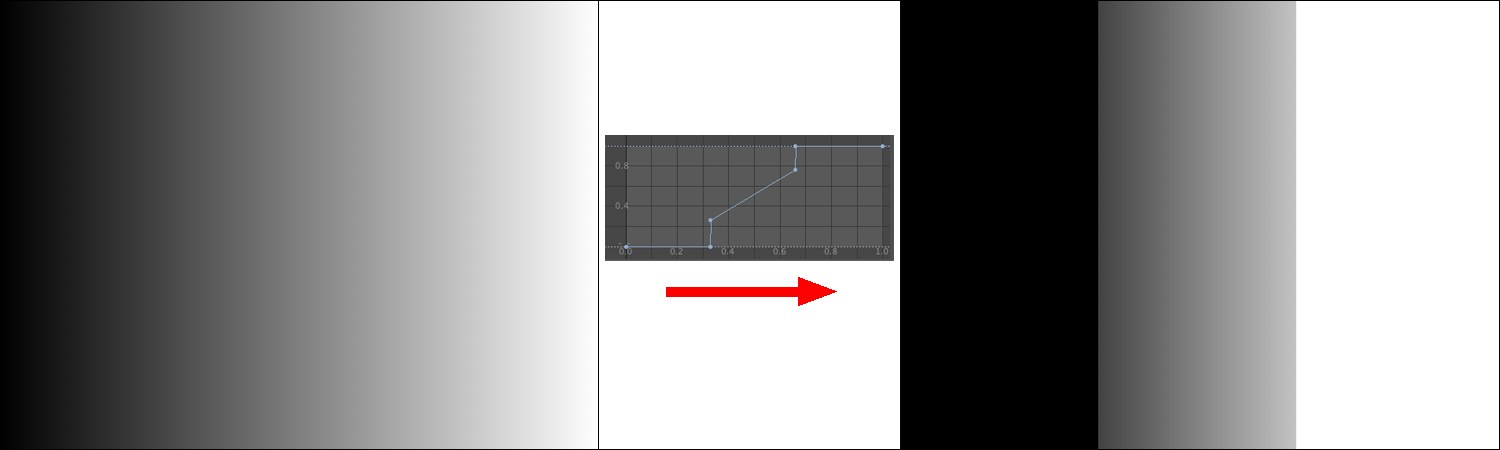 La curva de degradado se aplica a la escala de grises lineal de la izquierda. El resultado se muestra a la derecha.
La curva de degradado se aplica a la escala de grises lineal de la izquierda. El resultado se muestra a la derecha.Una curva de degradado define el lugar sobre el eje X donde se asignará un nuevo valor de brillo. Esto se reconoce fácilmente en la imagen anterior. La Curva aplica un valor de brillo de 0 al primer tercio, es decir, negro. El segundo tercio tiene un gradiente lineal que asigna valores de brillo proporcionales a las regiones. El último tercio tiene un valor máximo, lo que significa que se muestra de color blanco.
Esto también puede hacerse individualmente para cara canal de color rojo, verde y azul. Así pueden colorearse únicamente regiones oscuras o claras (el histograma del Visor de Inágenes muestra las zonas de la imagen donde predomina cada uno de los colores):
 Las regiones oscuras del centro se han coloreado de rojo y las regiones claras de la derecha se han coloreado de azul.
Las regiones oscuras del centro se han coloreado de rojo y las regiones claras de la derecha se han coloreado de azul.